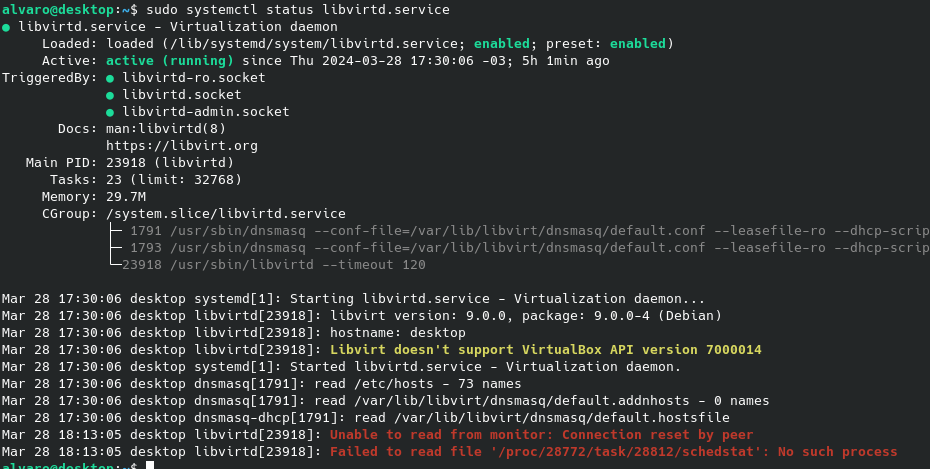Cuando se trata de virtualización en el escritorio, una de las primeras opciones son sin dudas VMware y Virtual Box, la primera privativa, licenciada mientras que la segunda open-source aunque no libre de polémicas, principalmente relacionadas con la dirección y el desarrollo del software posterior a que Oracle adquiera Sun Microsystems en 2010, la empresa que lanzo originalmente de VirtualBox
Desde el punto de vista técnico también tiene desventajas, VirtualBox es una plataforma de virtualización de tipo hipervisor que puede ejecutarse en una variedad de sistemas operativos, incluyendo Windows, macOS y Linux y es sumamente fácil de usar y brinda una interfaz gráfica intuitiva lo cual es excelente para usuarios novatos en virtualización, sin embargo, VirtualBox no ofrece el mismo rendimiento que otros virtualizadores debido a su dependencia de controladores de hardware emulados en lugar de las extensiones de virtualización de hardware.
Allí es donde entre justamente KVM, debido a que puede ser preferible en entornos donde se prioriza el rendimiento, la escalabilidad y la eficiencia de recursos, especialmente en servidores y centros de datos, su integración con el núcleo de Linux lo hace ideal para aplicaciones empresariales y de alto rendimiento.
Esta integración permite que las máquinas virtuales se ejecuten directamente en el hardware real, lo que resulta en un rendimiento muy alto en comparación con otras soluciones que dependen de la emulación como VirtualBox, por otro lado, al compartir recursos de manera sumamente eficiente con el sistema operativo anfitrión, KVM garantiza un uso óptimo de la CPU, la memoria y otros recursos del sistema.
Además, al ser una tecnología de código abierto que depende de una gran comunidad, KVM ofrece una solución sólida y confiable para las necesidades de virtualización en entornos tanto empresariales como de desarrollo sin las limitaciones, ni las arbitrariedades, ni los volantazos polémicos de VMWare o VirtualBox.
Comprobación previa
Ejecuta este comando para asegurarte de que has habilitado la virtualización en tu computadora, debería ser superior a 0.
egrep -c '(vmx|svm)' /proc/cpuinfo
Si la salida es cero, se debe ir a la configuración del BIOS y habilita VT-x (Virtualization Technology Extension) para procesadores Intel y AMD-V en caso de procesadores AMD, sin embargo no todos los procesadores son compatibles, sobre todo los más económicos pueden carecer por completo de esta característica.
Instalar QEMU y una GUI de gestión
sudo apt-get -y install qemu-kvm qemu-system qemu-utils python3 python3-pip libvirt-clients libvirt-daemon-system bridge-utils virtinst libvirt-daemon virt-manager
Verificamos que esté corriendo correctamente
sudo systemctl status libvirtd.service
Configurar la red
VIRSH es un comando para interactuar directamente con nuestras máquinas virtuales desde la terminal, tiene muchos usos, entre ellos es posible usarlo para listar redes, estado de la máquina virtual y varias otras herramientas cuando necesitamos hacer ajustes, en este caso lo usaremos para iniciar la red por defecto y la configurar la para que se inicie automáticamente con el equipo:
sudo virsh net-start default sudo virsh net-autostart default
La Red por default será marcada para que arranque automáticamente, por las dudas verificamos que haya quedado todo correcto:
sudo virsh net-list --all
Name State Autostart Persistent ---------------------------------------------- default active yes yes
Si estamos trabajando en un servidor sin entorno gráfico podemos interactuar usando virsh, sin embargo, si estamos en un PC de escritorio podemos buscar Virtual Machine Manager en el menú de aplicaciones, no es tan intuitivo como VirtualBox aunque tenemos una gran capacidad de configuración de hardware, en un siguiente post veremos como migrar una maquina desde VirtualBox a KVM
Conclusión
Definitivamente, KVM no es tan sencillo como VirtualBox para usuarios novatos, la GUI solo soporta un número limitadas del total de funciones mientras que para el uso y/o acceso a las más avanzadas se accede únicamente desde línea de comandos, sin embargo, es una de las mejores alternativas en cuanto a rendimiento y un paso lógico en cuanto a perfeccionamiento técnico más avanzado, así dejando atrás a otras soluciones, como VirtualBox más sencillas y cómodas pero no tan avanzadas.

Administrador de Sistemas, Programador, Docente y ahora resulta que también Blogger (peor es ser tictoker). Más de 20 años de experiencia en computación atendiendo nabos y resolviendo problemas que sino fuera por estos nabos no habrían ocurrido en primer lugar. Escribo más que nada sobre tecnología y herramientas en general además de algunos artículos con opiniones tan subjetivas como irrelevantes, así que si no te gustan mejor madura.